Spotify音楽をFoobar2000に追加する方法-AudFree
Foobar2000を使用すると、すべてのオーディオファイルを統合できます。 オーディオファンとして、あなたはすべてのオーディオファイルをきちんと整理したいと思うでしょう。 Foobar2000は無料で使用でき、音楽ライブラリを管理するための優れた機能をすべて備えているため、Spotifyを追加することをお勧めします。
この記事では、その方法を紹介します Spotifyの音楽をFoobar2000に追加する すべてのオーディオファイルをXNUMXか所に保存できるようにします。
コンテンツガイド パート1:Foobar 2000とは何ですか?パート2: AMusicSoftを使用する Spotify Music Converter Spotify の音楽を Foobar2000 に追加するにはパート3:Solutery MusicRecorderを使用してSpotifyMusicをFoobar2000に追加するパート4:無料のオーディオコンバーターを使用してSpotify音楽をFoobar2000に追加するパート5:結論
パート1:Foobar 2000とは何ですか?
Foobar2000はPeterPawlowskiによって開発されました。 このオーディオプレーヤーは、Android、Microsoft Windows、およびiOSと互換性があります。 それは素晴らしい音質のための多くの機能を提供します。 そのモジュラー設計と柔軟な構成のおかげで、それは最高のサウンドの音楽プレーヤーであると考えられています。
Foobar2000は、コンピューターにダウンロードするだけの強力なオーディオプレーヤーです。 それはあなたがインターフェースをパーソナライズできるように多くのコンポーネントとプラグインを提供します。 お気に入りの曲を演奏しながら一緒に歌うことができるように、歌詞ペインもあります。
それについての最もクールなことはあなたができるということです Spotifyの音楽をFoobar2000に追加する。 つまり、お気に入りのオーディオファイルをすべて2000か所(FoobarXNUMX)に統合できます。
Spotifyの曲がDRMで保護されていることを考えると、Foobar2000に転送する方法がわからないかもしれません。 そうですね、Spotifyの曲のDRMについて心配する必要はありません。 読み続けると、Spotifyの曲からDRMを削除して、Foobar2000に簡単に移動できるようになります。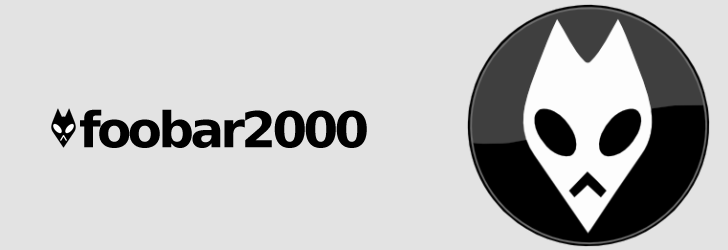
パート2: AMusicSoftを使用する Spotify Music Converter Spotify の音楽を Foobar2000 に追加するには
Spotifyの音楽をFoobar2000に追加する前に、非常に重要なことを行う必要があります。 それはあなたのSpotify音楽をDRMフリーのファイル形式に変換することです。 Spotify音楽からDRMを削除する方法についてはXNUMXつのオプションがあります。 以下にリストされているXNUMXつのオプションを見てください。 ザ・ AMusicSoft Spotify 音楽コンバーター 保護された曲からDRMを取り除く強力なプログラムのXNUMXつです。 さて、それは非常に使用するプログラムなので、それによって恐れることはありません。
この特定のプログラムは、DRMを削除するだけではありません あなたのSpotifyの曲 また、出力の音質も向上します。したがって、AMusicSoftを使用すると、より良いオーディオ品質が得られます。 Spotify Music Converter.
この特定のプログラムの最も良い点は、無料のSpotifyアカウントで使用できることです。 サブスクリプションを停止しても、 曲を保管してください。 以下の手順は、高品質のオーディオファイルをFoobar2000に転送できるようにするための使用方法を示しています。
- AMusicSoftをダウンロード Spotify Music Converter
- Spotifyの曲を追加して変換する
- Spotifyの曲をダウンロード
- 曲をFoobar2000に移動
以下の詳細な手順は、AMusicSoftの使用方法を理解するのに役立ちます。 Spotify Music Converter Foobar2000 を使用してすべてのオーディオ ファイルを統合します。
ステップ1.AMusicSoftをダウンロードする Spotify Music Converter
AMusicSoftの Spotify Music Converter 公式ウェブサイトでのみ入手可能です。他では見つかりません。コンピュータにダウンロードしてインストールし、起動します。
ステップ2.Spotifyの曲を追加して変換する
AMusicSoftを起動したら Spotify Music Converter お使いのコンピューターで、お気に入りの曲を追加して変換することができます。 Spotify から曲を追加するには、AMusicSoft プログラムに曲をドラッグ アンド ドロップします。 曲を追加したら、曲を変換するファイル形式を選択します。 次に、出力設定を微調整して、素晴らしいオーディオ品質を実現します。
ステップ3. Spotifyの曲をダウンロードする
必ず出力用のフォルダを設定してください。 [参照]タブをクリックするだけで、宛先フォルダーを設定できます。 これで、DRMフリーのSpotifyの曲をダウンロードする準備が整いました。
ステップ4.曲をFoobar2000に移動する
お気に入りの検索エンジンを使用してFoobar2000を検索します。 次に、それをダウンロードしてコンピューターにインストールします。 起動したら、トップメニューの[ファイル]タブをクリックし、ダウンロードしたSpotifyの曲を検索して追加できる[追加]フォルダーを選択します。
パート3:Solutery MusicRecorderを使用してSpotifyMusicをFoobar2000に追加する
Solutery Music Recorderは、使用を検討できるもうXNUMXつのプログラムです。 以下の手順は、それを使用する方法を示しています。
- オンラインでプログラムを検索します。 このプログラムは多くのウェブサイトで利用できるので、信頼できるものを選択してダウンロードしてください。
- プログラムを起動します。 Spotifyアカウントに移動して、曲を再生します。 次に、Solutery MusicRecorderの録音ボタンをクリックします。
- Spotifyで曲の再生が停止したら、Solutery MusicRecorderの停止ボタンを押すことができます。 Spotifyの曲のコピーを録音したので、曲を右クリックして編集します。
- コンピューターにFoobar2000をダウンロードして起動します。 次に、カーソルをトップメニューに移動し、[ファイル]タブをクリックします。
- ドロップダウンメニューから、[フォルダの追加]をクリックします。 記録されたものをコンピューターで検索します Spotifyは Foobar2000に追加できるように曲。
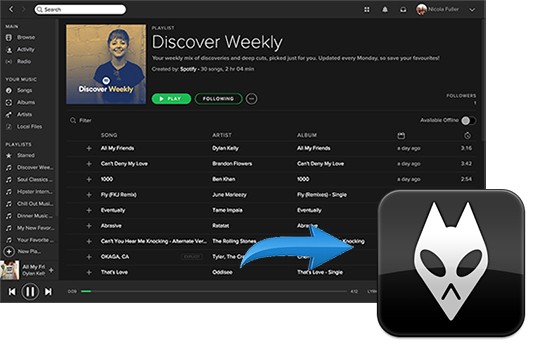
パート4:無料のオーディオコンバーターを使用してSpotify音楽をFoobar2000に追加する
Freemake.comで無料のオーディオコンバーターを使用できます。 以下の手順で、その使用方法を説明します。
- Freemake.comにアクセスして、Free AudioConverterをダウンロードしてください。 インストールして起動します。
- 画面の左上にある[オーディオ]タブをクリックして、Spotifyの曲を追加します。
- カーソルを下部に移動し、出力のファイル形式を選択します。
- トップメニューの[変換]タブをクリックします。 次に、変換されたSpotifyの曲をFoobar2000に転送します。
パート5:結論
ご覧のとおり、簡単に実行できます。 Spotifyの音楽をFoobar2000に追加するSpotifyの音楽を変換する最も安全な方法が必要な場合は、最初のオプションに従うのが最善です。AMusicSoft Spotify Music Converter はあなたの個人情報を保護する安全なウェブサイト上にあります。このことを念頭に置くことが重要です。
これまで使ったことがありますか? Foobar2000? はいの場合は、Spotifyの曲を追加する方法をお知らせください。 私たちの読者はあなたから聞いてみたいです。
人々はまた読む
Robert Fabry は熱心なブロガーであり、テクノロジーに強い関心を持つ人物です。彼がヒントをいくつか共有することで、皆さんを魅了してくれるかもしれません。彼は音楽にも情熱を持っており、AMusicSoft で音楽に関する記事を執筆しています。